Windows profiler kan blive beskadiget på mange forskellige måder. Det kan blandt andet ske hvis profilen/windows ikke bliver lukket korrekt, eller i mere sjældne tilfælde kan det skyldes problemer med software.
Fejlen beskrivelsen:
“Tjenesten tjenesten brugerprofil blev ikke logget på
Brugerprofilen kan ikke indlæses“
Løsning til Brugerprofilen kan ikke indlæses:
For at kunne udføre denne vejledning skal du have en anden bruger konto på computeren, som du kan benytte til at logge på med for at udføre de nødvendige ændringer i systemet.
- Log på i Windows med et anden Administrator konto
- Åben ‘Computer‘(My Computer)
- Naviger til stien: C:\brugere (Engelsk C: \Users)
-
Højre-klik på bruger folder mappen du har log-on problemer med og tryk på ‘Omdøb‘. Tilføj ‘.OLD‘ i slutningen af navnet på bruger folderen.
Hvis der var tale om Windows XP, så havde det været nok at omdøbe bruger folderen, da styresystemet blot tjekkede på om folderen fandtes. I Windows 7 er det desværre blevet ændret og det er derfor også nødvendigt at slette bruger profilen i registreringsdatabasen, før det vil lykkes at logge på profilen igen.
- Tryk på Start og søg efter ‘Regedit‘ og åben ‘Regedit.exe‘
- Naviger til registreringskey: ‘HKEY_LOCAL_MACHINE\SOFTWARE\Microsoft\Windows NT\CurrentVersion\ProfileList‘
-
Under ProfileList se mapperne igennem som hedder noget i stil med S-1-5-XX-XXXXXXXXX-XXXXXXXXXX-XXXXXX-XXX.
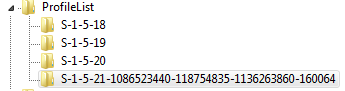
-
Du kan validere om det er den rigtige folder du har fundet, ved at kigge i den valgte mappe under ProfileImagePath, og se om det stemmer overens med brugernavnet: eksempelvis C: \Users \XXXX

- Højre-klik på den valgte folder og vælg ‘Omdøb’ og tilføj ‘.bak‘ i slutningen af navnet på folderen og gem derefter ændringen.
-
Log af og log på igen med den bruger du havde fejlen Brugerprofilen kan ikke indlæses på.
Profilen vil du blive genereret i Windows igen.Som du sikkert har opdaget mangler alle filerne på profilen. Det skyldes at du tidligere omdøbte profil folderen til .old
- Åben C:\Brugere (C:\Users) og overfør data fra folderen brugernavn.old til den nyoprettede bruger folder.
Microsoft officielle løsning til dette problem kan findes her: http://support.microsoft.com/kb/947215






Læg en kommentar